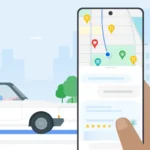O Microsoft Defender é o antivírus que vem embutido no sistema operacional Windows, que cada vez mais pessoas usam diariamente em detrimento das opções de terceiros que sempre dominaram esta seção de computadores pessoais.
Em suas últimas versões, este software interno do Windows, está recebendo muito bons resultados em todos os testes que são feitos pelos especialistas. Já existem usuários que não consideram gastar dinheiro em software de outras empresas que vão desempenhar a mesma função.
Mas, como é normal, o fato de ter dado um salto em frente e estar trabalhando cada vez melhor não significa que deva ser infalível e não cometer um erro e dar um falso positivo.
Pode ser o caso de que o Microsoft Defender colocou um arquivo em quarentena e não deveria tê-lo feito.pois é totalmente confiável e sabemos que não está contaminada.
Neste caso, vamos lhe dizer como você pode recuperar este arquivo e restaurá-lo para tê-lo novamente operacional.
Por que você o colocou em quarentena?
O Microsoft Defender é normalmente muito bom em ler arquivos e os erros que comete são mínimos, mas pode ser o caso de este tipo de software não é totalmente infalível..
O antivírus deve ser sempre atualizado para que não dê falsos positivos, pois, como você sabe, vírus, cavalos de Tróia, malware e outros softwares perniciosos evoluem a uma velocidade espantosa.
Se quisermos verificar se o Microsoft Defender está em dia, tudo o que precisamos fazer é o seguinte:
- Abra o menu Iniciar e procure por Segurança das janelas e selecione a melhor combinação.
- Agora clique no canto inferior esquerdo, onde diz Vá para Configuração e então selecione Sobre.
- Em Informações do sistema, notamos a versão cliente anti-malware, a versão motor e a versão anti-vírus.
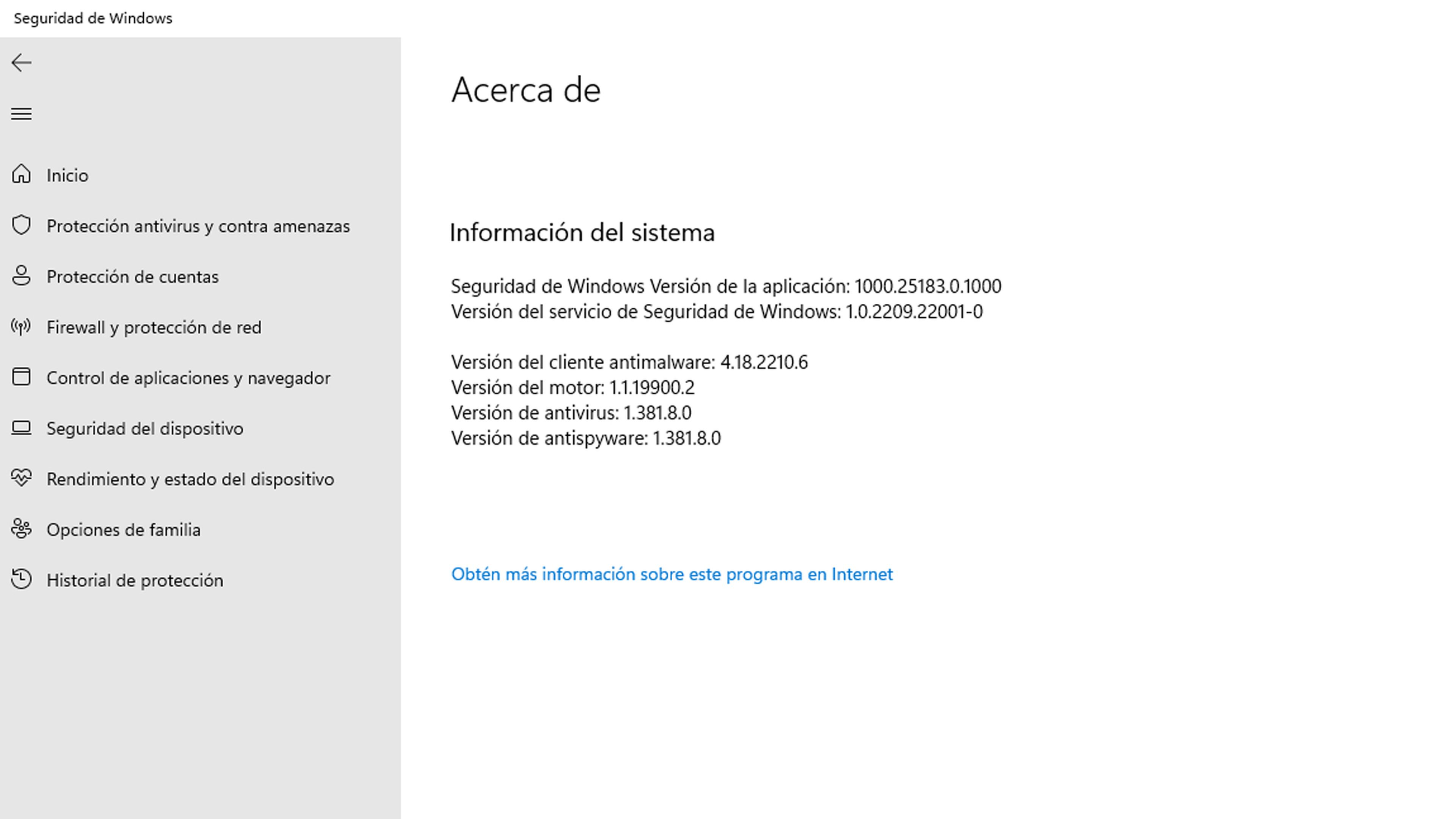
- Então abrimos a página de atualizações do Microsoft Defender e rolamos para baixo até encontrarmos a seção Última atualização de inteligência de segurança (Última atualização de inteligência de segurança).
- Verificamos que o que escrevemos anteriormente é o mesmo que o que está escrito nesta seção.
- Se as versões não corresponderem, devemos atualizar o antivírus.
Se chegamos tão longe e precisamos atualizar o Microsoft Defender porque existem versões mais atuais, podemos fazê-lo facilmente.
Aqui estão os passos:
- Começamos Segurança das janelas através do menu Iniciar, como já vimos antes, e selecione Proteção contra vírus e ameaças.
- Em Atualizações de proteção contra vírus e ameaçasclique em Atualizações de proteção.
- Agora tudo o que você precisa fazer é clicar em Verificar por atualizações para verificar novas versões, para que possamos instalá-las.
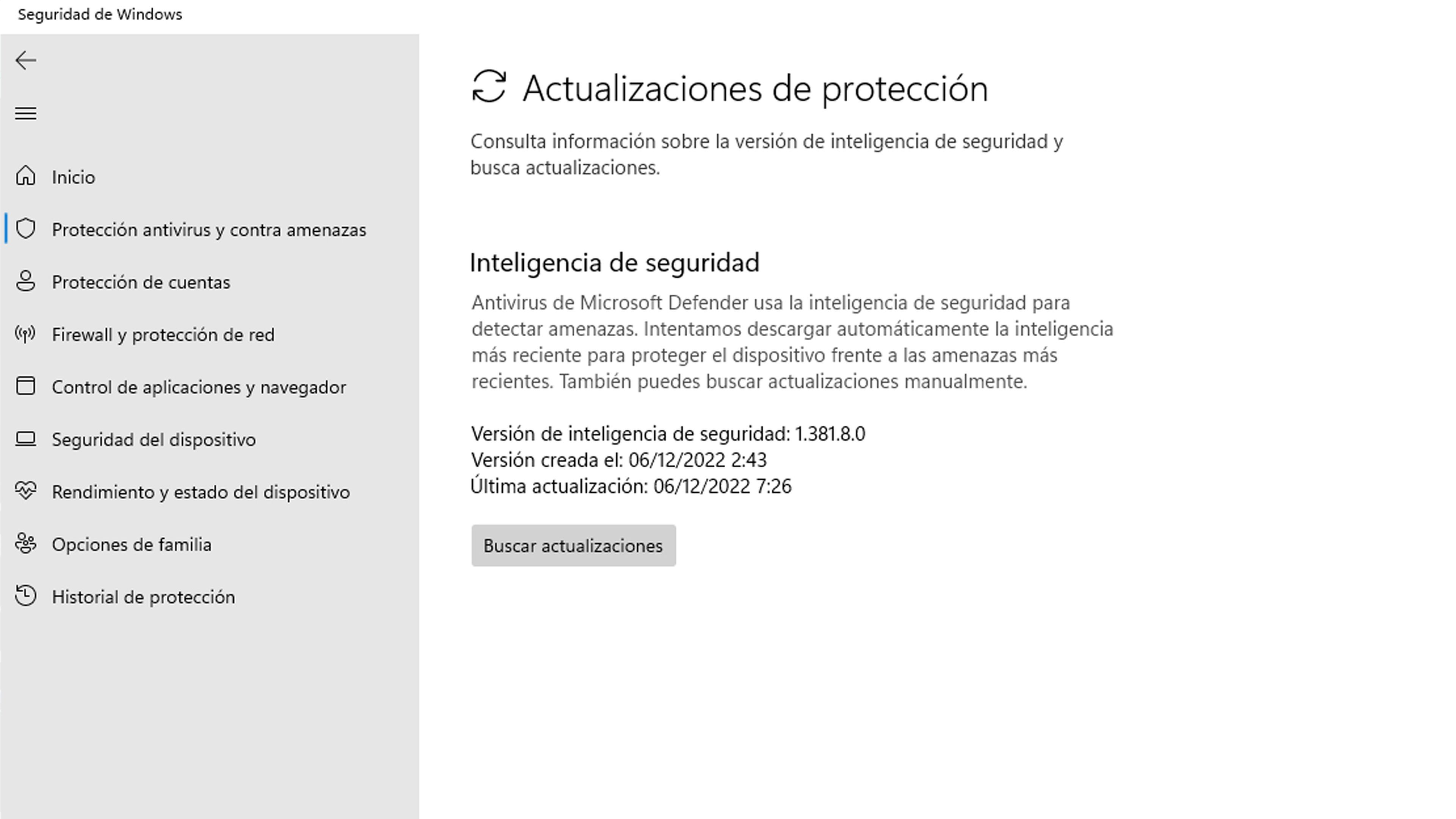
Restauração de um arquivo de quarentena
No Microsoft Defender, todos os arquivos que são suspeitos são colocados em quarentena. são colocados em quarentena em vez de ser apagado imediatamente.
Isto significa que eles são colocados em um estado seguro, para que o usuário possa decidir se deve ou não ser excluído. Este não é o caso de todos os arquivos, como se o Defensor confirmasse inequivocamente que estão infectados, eles serão apagados para proteger o sistema.
Em qualquer caso, se considerarmos que um arquivo não deve estar em quarentena, o que teremos que fazer é restaurá-lo e para isso devemos seguir estes passos:
- Aberto Configurações > Privacidade e segurança > Segurança do Windows e clique no botão Segurança do Windows aberto.
- Selecione Proteção contra vírus e ameaças e clique em Histórico de proteçãologo abaixo do botão Revisão rápida.
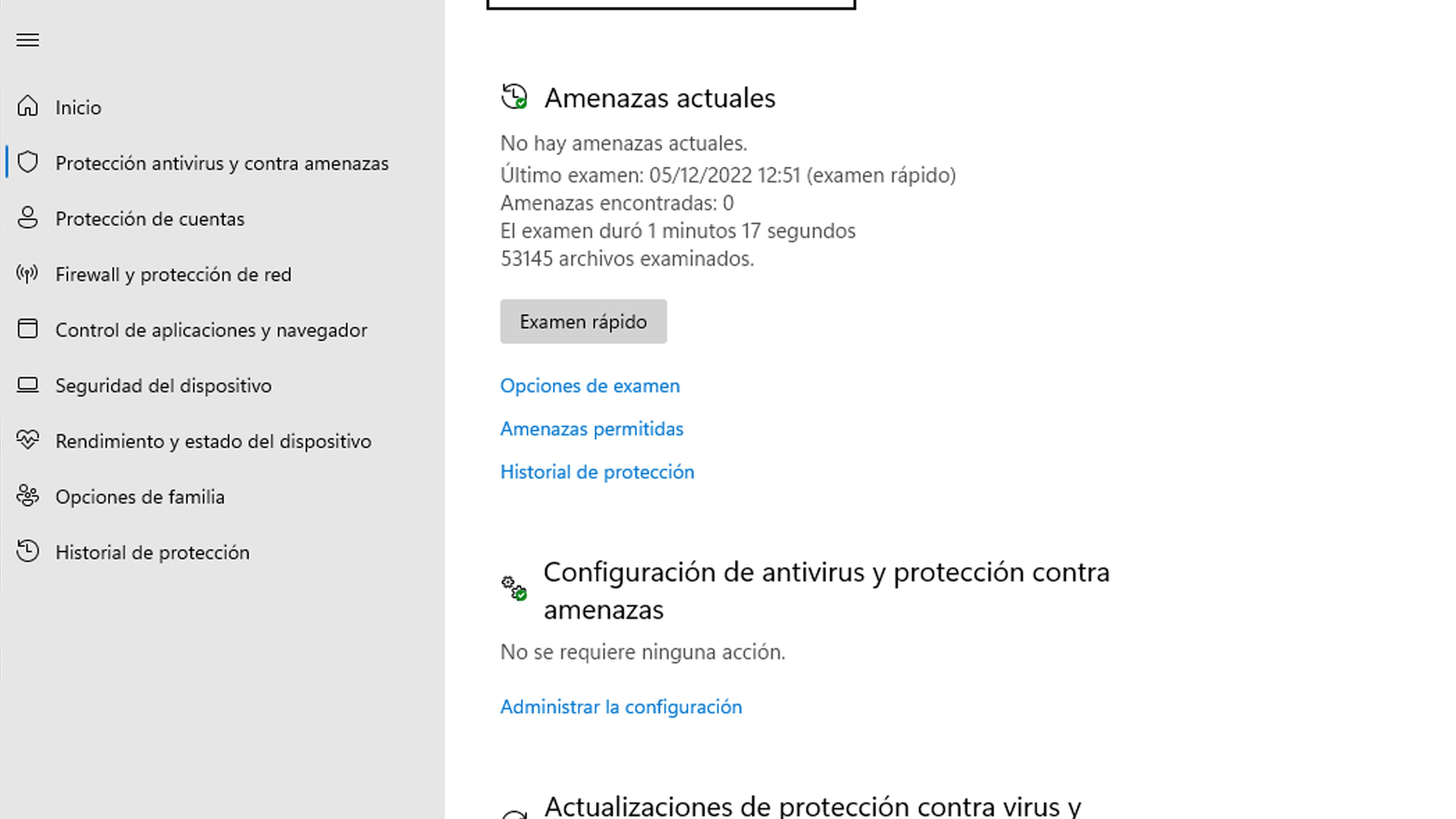
- Podemos filtrar o histórico de proteção para mostrar os arquivos em quarentena usando o botão na parte superior.
- Agora só falta localizar o arquivo que queremos restaurar, selecioná-lo e clicar em Restaure-o.
Para evitar que o arquivo seja sinalizado novamente, podemos adicioná-lo à lista de exclusões.
Esta opção está sob Configurações de Proteção contra Vírus e Ameaças.
Restaurar um arquivo de quarentena com o Terminal Windows.
Vamos poder usar o Terminal 11 do Windows para conseguir o mesmo que fizemos no ponto anterior, ou seja, restaurar aqueles arquivos colocados em quarentena pelo Microsoft Defender.
Para isso, devemos realizar estas etapas:
- Clique com o botão direito do mouse sobre o símbolo do Windows na barra de tarefas e escolha Terminal (Administrador).
- Uma vez dentro, devemos escrever cd “%ProgramFiles%\Windows Defender”. e clique no botão Digite.
- Depois disso, colocamos MpCmdRun.exe -restore -listall para ver uma lista de todos os arquivos atualmente em quarentena.
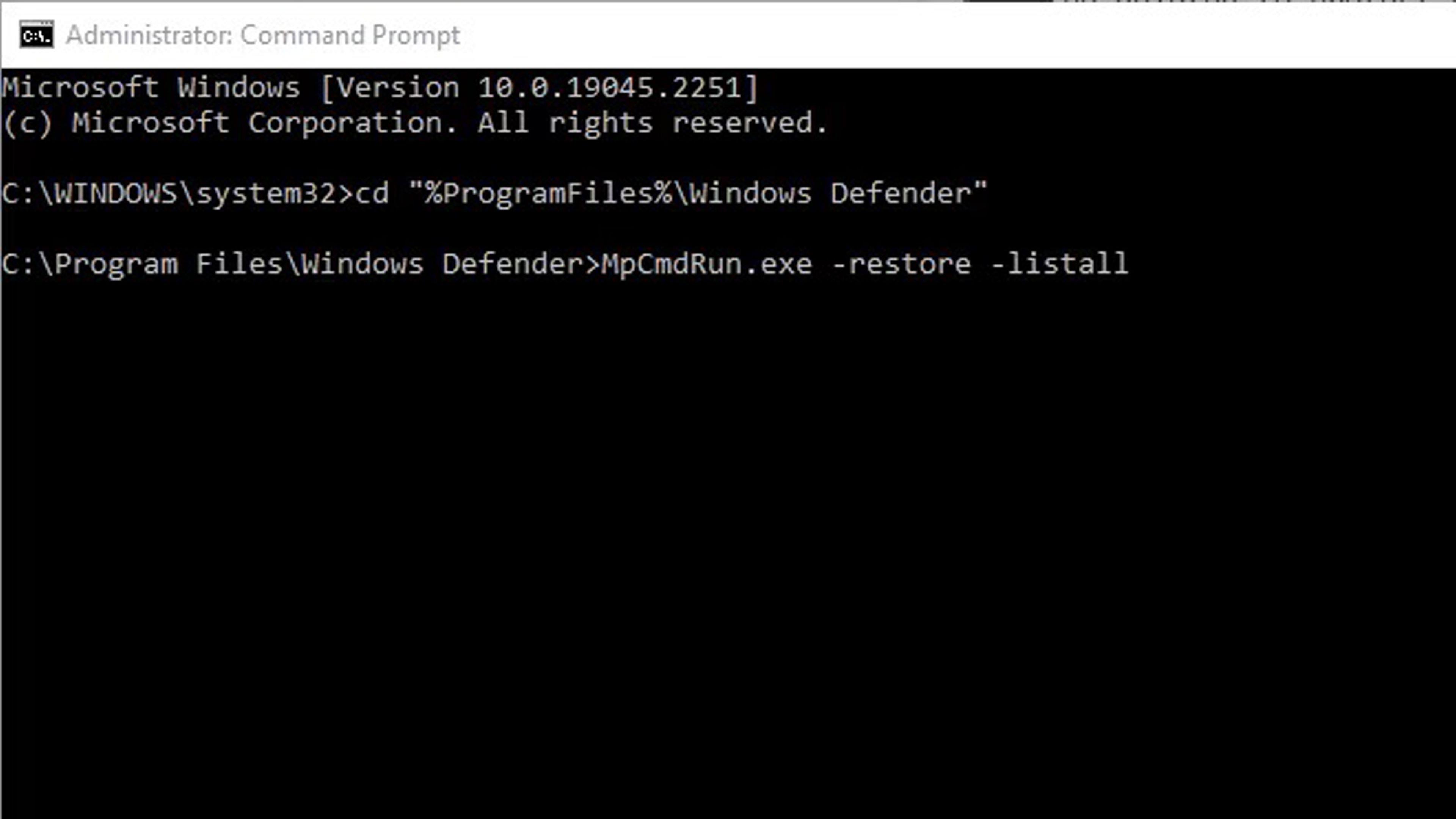
- Finalmente, para restaurar o arquivo que queremos restaurar, nós digitamos MpCmdRun.exe -restore -nome “Filename” e depois clique em Enter. Lembre-se de substituir “Nome do arquivo” pelo nome do arquivo que você deseja restaurar ao seu lugar em seu armazenamento interno.
Algo que você deve saber é que, se o Microsoft Defender considera um arquivo como uma ameaça ao sistema, ele nunca o deixará restaurá-lo, ele o faz como uma medida de segurança.
Como você já leu, restaurar um arquivo no Microsoft Defender é muito mais fácil e simples do que você poderia ter imaginado no início, por isso podemos fazer isso sempre que precisarmos.